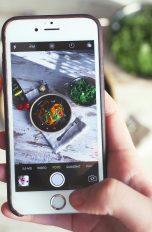Die Geschichte der “Star Wars”-Filme, vegane Ernährung oder die Musik der 1960er-Jahre: Du beschäftigst dich intensiv mit einem Thema und willst dein Wissen mit anderen teilen? Vielleicht bist du auch gerade auf Weltreise und möchtest den Daheimgebliebenen zeigen, was du erlebst. Dafür eignet sich ein Blog: Mit WordPress erstellst du ihn in wenigen Schritten, legst das Design fest und veröffentlichst Artikel, Videos und Bilder. UPDATED zeigt dir, wie das mit WordPress.org geht. Und keine Angst: Das sogenannte Content-Management-System ist so aufgebaut, dass du dich nicht mit Webdesign oder Programmierung zu beschäftigen brauchst.
Es gibt zwei Möglichkeiten, einen Blog mit WordPress einzurichten: über WordPress.com und WordPress.org. Die Dienste klingen ähnlich, aber die Unterschiede sind groß.
Die Arbeit mit WordPress.com ist unkomplizierter: Du brauchst dich um Webspace nicht zu kümmern, auch eine Installation ist nicht nötig. Wenn du dich kostenlos anmeldest, bekommst du automatisch 3 Gigabyte Webspace und eine Domain nach dem Schema “www.blogname.wordpress.com”. Kleiner Nachteil: Du kannst keine Plug-ins nutzen und auch die Auswahl an Themes ist begrenzt.
Die Einrichtung von WordPress.org ist etwas aufwendiger: Du installierst das kostenlose Tool und kümmerst dich selbst um Webspace und eine Domain, wofür wiederum Gebühren anfallen. Dafür hast du viel mehr Möglichkeiten, deinen Blog anzupassen und zu personalisieren – zum Beispiel, indem du einige der zahlreichen Plug-ins und Themes verwendest.
In den folgenden Anleitungen arbeiten wir mit WordPress.org.
Es gibt unzählige WordPress-Hosting-Dienste. Anbieter wie Strato, 1&1 oder One.com bieten die Ein-Klick-Installation an. Daneben gibt es Hosting-Dienste wie All-Inkl, die ebenfalls einen Software-Installer mitbringen, aber nicht nur auf WordPress spezialisiert sind. Anbieter wie Hostpress richten sich eher an Firmen und Profis.
Auf deinem Blog veröffentlichst du Videos, Bilder und Texte. Dafür benötigst du Webspace: Dabei handelt es sich um den Speicherplatz im Internet, auf dem alle Daten deines Blogs abgelegt werden. Von dort aus werden sie bereitgestellt, sodass Internetnutzer deine Seite aufrufen können.
Webspace bekommst du am einfachsten über einen Hosting-Anbieter (siehe Infokasten) – das gilt auch für deine Domain.
Tipp: Je nachdem, was du mit deinem Blog machst und welche Inhalte du veröffentlichst, brauchst du mehr oder weniger Webspace. Sind es nur Texte, genügen ein paar hundert Megabyte. Kommen regelmäßig Fotos und Videos dazu, brauchst du mehrere Gigabyte. Bedenke auch, dass deine Webseite wächst und du mit der Zeit immer mehr Daten ansammelst.
Einige Hosting-Anbieter bieten ein Rundum-sorglos-Paket an: Du bringst damit WordPress unkompliziert über eine sogenannte Ein-Klick-Installation zum Laufen. Das hat den Vorteil, dass du deinen Blog in wenigen Schritten einrichten kannst und dich nicht mit Datenbanken beschäftigen musst.
Wir zeigen die Einrichtung eines Blogs am Beispiel der Hosting-Plattform One.com. Bei anderen Anbietern funktioniert der Vorgang sehr ähnlich.
- Rufe die Webseite von One.com auf und klicke im grünen Menüband auf WordPress.
- Scrolle auf der folgenden Seite nach unten und entscheide dich für eines der Pakete. Vergleiche dazu die Preise und den angebotenen Webspace. Der Plus-Tarif für Einsteiger dürfte den meisten genügen. Klicke auf Jetzt loslegen.
- Im nächsten Schritt suchst du eine passende Domain aus. Dazu denkst du dir einen Namen aus, der zum Thema deines Blogs passt. Tippe ihn ins Feld ein und klicke auf Jetzt suchen. Es wird geprüft, ob die Adresse noch frei ist. Wenn ja, erscheint eine Liste mit der Domain und Endungen wie .de, .com oder .net sowie den Preisen. Klicke im Feld hinter einer Adresse auf Auswählen.
- Anschließend klickst du auf Zur Kasse und überprüfst deine Angaben. Bestätige mit Weiter und folge den Anweisungen, um deine persönlichen und deine Bezahldaten einzugeben. Am Ende klickst du auf Bestellung abgeben.
- Du erhältst eine E‑Mail, über die du ein Passwort vergeben sollst. One.com leitet dich auf eine neue Seite weiter, auf der du auf das Feld WordPress klickst.
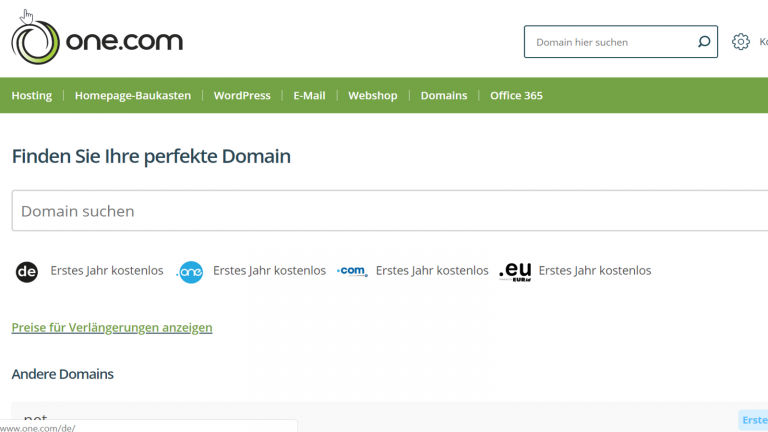
- Jetzt startest du die eigentliche Installation von WordPress. Klicke dazu auf den Button Neue Installation.
- Überprüfe auf der nächsten Seite, ob die Sprache auf Deutsch steht und ob die Blog-Adresse stimmt. Klicke auf Installieren.
Tipp: Wenn zwischendurch eine Fehlermeldung angezeigt wird, musst du unter Umständen ein paar Stunden warten, bis die Domain-Registrierung abgeschlossen ist.
- WordPress öffnet sich in einem Pop-up-Fenster. Klicke auf Weiter.
- Im nächsten Schritt vergibst du den Benutzernamen und das Passwort, mit dem du dich bei WordPress künftig einloggst. Gib außerdem deine E‑Mail-Adresse ein und bestätige mit Weiter.
- Nun trägst du einen Titel und eine Kurzbeschreibung für deinen Blog ein. Der Titel erscheint oben auf jeder Seite und in Suchmaschinen, die Kurzbeschreibung ebenfalls in Suchmaschinen. Beides kannst du später noch ändern.
- Setze ein Häkchen vor das Feld Ja, ich habe die Nutzungsbedingungen gelesen und erkläre mich damit einverstanden! und klicke auf Weiter.
- Im letzten Schritt wählst du ein Theme aus. Es bestimmt das Design deines Blogs, zum Beispiel, ob auf der Startseite ein Bild, Symbole oder mehrere Fotos zu sehen sein sollen. Wenn du mit der Maus über ein Bild fährst, siehst du über Voransicht eine Vorschau. Mit einem Klick auf Installieren wendest du das Theme für deinen Blog an.
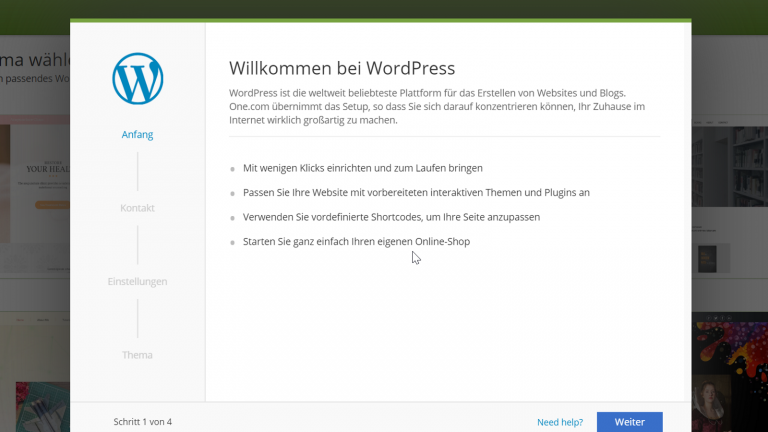
Jetzt kannst du deinen WordPress-Blog öffnen und dich zum ersten Mal einloggen. Dann erscheint das Dashboard, die Schaltzentrale und Arbeitsoberfläche deines Blogs.
- Öffne ein neues Browser-Fenster und tippe die Adresse deines Blogs ein, also www.DeinBlogname.de. Noch nicht Enter drücken!
- Tippe hinter diese Webadresse den Zusatz /wp-login.php ein. Das sieht dann so aus: www.DeinBlogname.de/wp-login.php. Bestätige mit der Enter-Taste.
- Gib deinen Benutzernamen und dein Passwort in die entsprechenden Felder ein und klicke auf den blauen Button Anmelden.
- WordPress öffnet sich mit deinem Dashboard.
Tipp: Du wechselst zwischen dem Dashboard und der Live-Ansicht deines Blogs, indem du im Menü oben links unterhalb deines Seitennamens auf Zur Website klickst. Zurück kommst du auf demselben Weg: Klicke oben links auf Dashboard.
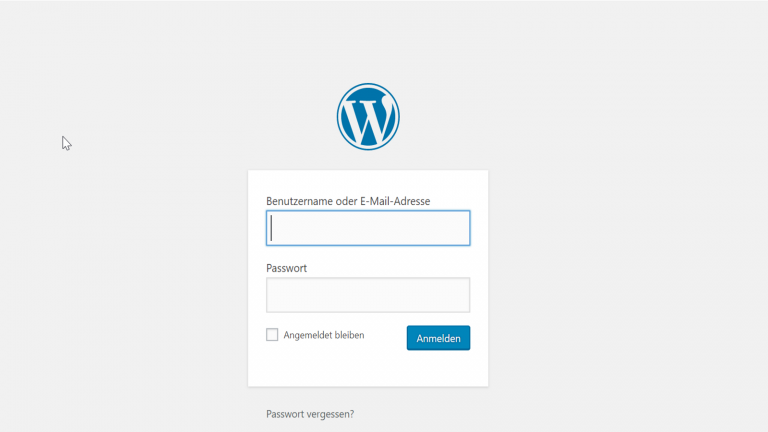
Nun kannst du deinen Blog über das Dashboard mit Inhalten befüllen. WordPress unterscheidet zwischen zwei Arten von Artikeln: Beiträge sind für aktuelle Einträge gedacht, etwa für Blogartikel. Seiten dagegen sind meist statisch, sie werden beispielsweise für Impressum oder die „Über mich“-Seite genutzt.
- Öffne ein Browserfenster, gib www.DeinBlogname.de/wp-login.php in die Adresszeile ein und melde dich mit deinen Zugangsdaten an.
- Im Dashboard klickst du links im Menü entweder auf Beiträge oder auf Seiten – je nachdem, was du erstellen möchtest. Im neuen Menü wählst du Erstellen. Ein Editor öffnet sich, der für beide Arten von Inhalten fast identisch ist.
- Oben bei Titel hier eingeben gibst du deine Überschrift ein. Ins Feld darunter tippst du den Text. Sobald du etwas schreibst, erscheint eine weitere Menüleiste. Hier kannst du Wörter fett oder kursiv formatieren und Links einfügen.
- In der Seitenleiste rechts findest du im Reiter Block weitere Formatoptionen, die vom Blocktypen abhängen: Bei Texten veränderst du dort die Schriftgröße und die Hintergrund- oder Textfarbe.
- Möchtest du stattdessen spezielle andere Elemente einbauen, wie Bilder, Bildergalerien, Listen, Tabellen, Buttons oder Zitate? Dann fügst du einen Block hinzu. Klicke auf das Plus-Symbol und wähle den gewünschten Block aus der Liste aus, zum Beispiel für ein Bild. Klicke anschließend auf Hochladen und suche ein Foto von deiner Festplatte aus. Es wird in den Text eingebaut.
- Das Plus-Symbol wandert in die obere linke Ecke. Klickst du darauf, fügst du weitere Blöcke hinzu.
- Hast du deinen Text fertiggestellt, kannst du ihn über Vorschau oben rechts ansehen. Klickst du auf Veröffentlichen, klappt ein neues Menü auf. Hier legst du fest, ob der Eintrag sofort oder später online gehen soll. Bestätige noch einmal mit OK. Dein Text ist jetzt (oder zum festgelegten Zeitpunkt) im Internet zu sehen.
- An derselben Stelle erscheint eine Beitrag-Adresse. Diese kannst du kopieren und an Freunde schicken, sodass sie deinen Blogbeitrag lesen können.
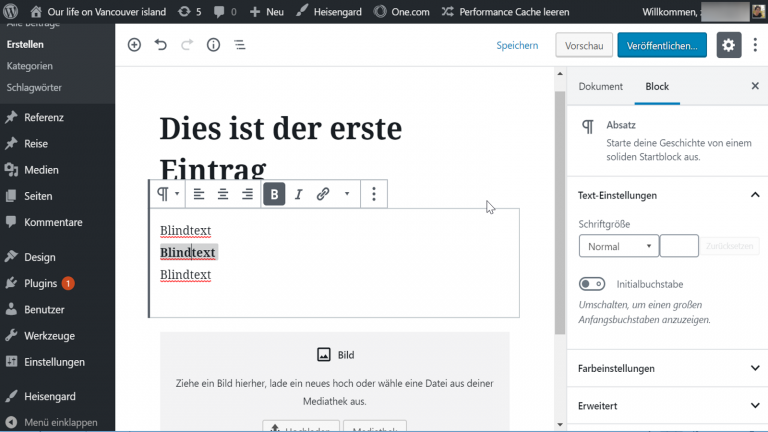
Das Design deines Blogs gefällt dir nicht mehr, du willst das Theme austauschen? Oder vermisst du ein paar Funktionen und willst deine Seite sicherer machen? Kein Problem: Du kannst deinen Blog jederzeit mit Plug-ins aufwerten und neue Themes einrichten.
In WordPress findest du unzählige kostenlose und kostenpflichtige Themes, mit denen du die Optik deines Blogs individuell anpassen kannst.
- Rufe im Browser www.DeinBlogname.de/wp-login.php auf und logge dich ein.
- Im Dashboard klickst du in der linken Spalte auf Design und im Kontextmenü auf Themes.
- Klicke auf das große Feld mit dem Pluszeichen und Neues Theme hinzufügen.
- Über die Reiter oben filterst du die Anzeige – etwa nach populären Themes oder nach Themengebieten. Klickst du auf den Button Vorschau auf einem Theme-Bild, findest du weitere Infos sowie Bewertungen anderer Nutzer zu diesem Theme.
- Hast du dich für ein Design entschieden, klickst du auf den Button Installieren und danach auf Aktivieren.
Tipp: Du kannst jedes Theme über Design und Customizer anpassen, zum Beispiel die Menüs festlegen.
Mit den meist kostenlosen Plug-ins erweiterst du die Funktionen deines Blogs. Sie sind vor allem für die Sicherheit deines Blogs wichtig. Mit anderen Erweiterungen bindest du zum Beispiel ein Kontaktformular ein oder integrierst deinen Instagram-Feed.
- Rufe im Browserfenster die Seite www.DeinBlogname.de/wp-login.php auf und logge dich ein.
- Klicke in der Menüleiste links auf Plugins. Du siehst eine Liste der von WordPress und deinem Theme bereits installierten Erweiterungen.
- Klicke auf Installieren oben neben Plugins. Du siehst eine Übersicht mit noch mehr Erweiterungen. Über die Reiter oben filterst du sie nach populären oder empfohlenen Plug-ins. Außerdem kannst du direkt nach Namen oder Stichworten suchen.
- Einige Plug-ins solltest du installieren, weil sie deinen Blog vor Spam und böswilligen Angriffen schützen. Empfehlenswert sind Schutzpakete wie iThemes Security oder Bullet Proof Security. Das Plug-in Antispam Bee schmettert nervige Spam-Nachrichten ab.
- Möchtest du ein Plug-in nutzen, klickst du auf das Feld Jetzt installieren. Danach wählst du Aktivieren.
Tipp: Achte bei der Installation von Plug-ins immer darauf, wie sie von anderen bewertet werden und dass sie nicht veraltet sind – das erkennst du am Datum, an dem es zuletzt aktualisiert wurde.
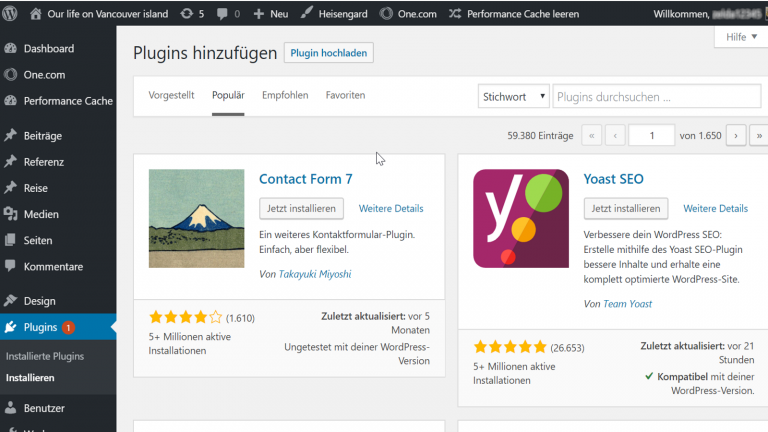
Mit dem kostenlosen Content-Management-System WordPress bastelst du in kurzer Zeit einen Blog, den du anschließend beliebig personalisieren kannst. Du brauchst dazu einen Hosting-Anbieter, der dir Webspace zur Verfügung stellt. Dort bekommst du auch eine Domain, also deine Webadresse. Beides ist mit Gebühren verbunden. Im Blog veröffentlichst du Artikel und Beiträge mit Text, Bildern und Videos. Das Theme bestimmt das Design, du kannst es jederzeit austauschen. Mit Plug-ins fügst du weitere Funktionen hinzu, die vor allem für die Sicherheit wichtig sind.
Disclaimer Die OTTO (GmbH & Co KG) übernimmt keine Gewähr für die Richtigkeit, Aktualität, Vollständigkeit, Wirksamkeit und Unbedenklichkeit der auf updated.de zur Verfügung gestellten Informationen und Empfehlungen. Es wird ausdrücklich darauf hingewiesen, dass die offiziellen Herstellervorgaben vorrangig vor allen anderen Informationen und Empfehlungen zu beachten sind und nur diese eine sichere und ordnungsgemäße Nutzung der jeweiligen Kaufgegenstände gewährleisten können.